黑神话:悟空崩溃 - 尝试的修复方法

了解如何处理黑神话:悟空崩溃,以便您可以享受这款令人兴奋的动作角色扮演游戏而不受干扰。
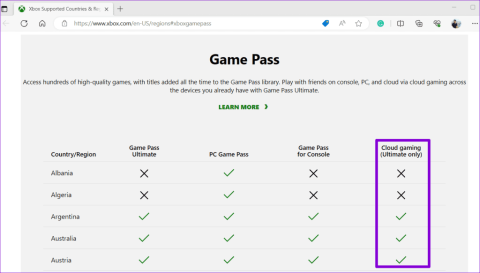
Xbox Game Pass 的優點之一是它允許您透過雲端遊戲在 Windows PC 上玩主機遊戲。這讓您無需昂貴的遊戲硬體即可享受高端遊戲,並且省去了在電腦上安裝遊戲的麻煩。但是,如果雲端遊戲無法在 Windows 版 Xbox 應用程式中運行怎麼辦?

無論您是經驗豐富的遊戲玩家還是剛開始這場遊戲革命,這類問題都會影響您的遊戲體驗。幸運的是,您可以使用下面列出的解決方案修復適用於 Windows 的 Xbox 應用程式中的雲端遊戲問題。
在您認為 Xbox 應用程式是問題根源之前,請確保您的電腦符合雲端遊戲的以下最低要求:
此外,您應該確保雲端遊戲在您所在的地區可用。為此,請打開以下連結並查找您所在國家或地區旁邊的「雲端遊戲(僅限旗艦版)」欄位。如果您位於不受支援的區域,則 Xbox 應用程式將無法使用雲端遊戲。

2.排除網路問題
在 Windows 版 Xbox 應用程式中進行雲端遊戲時,緩慢或不可靠的網路可能會導致延遲、音訊不同步或圖形品質不佳。為避免這種情況,請確保您使用快速的網路連線。如果您不確定,請開啟您喜歡的瀏覽器並執行快速網路速度測試。

如果你有雙頻路由器,Microsoft 建議將你的 Windows PC 連接到 5 GHz 網路以獲得流暢的體驗。另外,需要注意的是,如果您使用 VPN 或自訂 DNS 將裝置投射到另一個螢幕,您的體驗可能會受到影響。
3. 更改 Windows 上的顯示語言
微軟社群貼文中的幾位用戶報告說,透過更改 Windows 電腦上的語言解決了雲端遊戲無法運行的問題。你也可以嘗試這個技巧。
步驟 1:按 Windows 鍵 + I 鍵盤快速鍵開啟「設定」應用程式。
步驟 2:從左側邊欄選擇時間和語言。然後,點擊右側的語言和區域。

步驟 3:點選新增語言按鈕。

步驟 4:在「選擇要安裝的語言」視窗中,在搜尋框中輸入您要下載的語言的名稱,例如英文(英國)。選擇它並單擊下一步。

步驟 5:勾選「設定為我的 Windows 顯示語言」複選框,然後按一下「安裝」。

等待 Windows 下載語言包並套用。之後,檢查問題是否仍然存在。
4.重新安裝遊戲服務
遊戲服務是一個系統應用程序,支援多種 Xbox 應用程式功能,包括雲端遊戲。如果此應用程式出現問題,雲端遊戲可能無法運行,且 Xbox 應用程式可能會顯示黑屏。若要解決此問題,請嘗試卸載遊戲服務應用程式並重新安裝。
步驟 1:按一下工作列上的 Windows 搜尋圖示以開啟「開始」功能表,輸入powershell,然後選擇以管理員身分執行。

步驟 2:當出現使用者帳戶控制 (UAC) 提示時,選擇是。

步驟 3:輸入以下命令並按 Enter:
取得 appxpackage Microsoft.GamingServices | get-appxpackage刪除-AppxPackage-allusers

步驟 4:等待 PowerShell 卸載遊戲服務。然後,鍵入以下命令並按 Enter:
啟動 ms-windows-store://pdp/?productid=9MWPM2CQNLHN

第 5 步:按一下「安裝」按鈕下載應用程式。

重新啟動您的電腦並檢查您是否可以透過雲端遊戲玩您喜歡的遊戲。
5.修復或重置Xbox應用程式
Windows 10 和 11 都包含應用程式修復功能,當 Xbox 等應用程式發生故障時,該功能會派上用場。您可以使用此功能修復 Xbox 應用程序,看看是否可以解決問題。
步驟 1:按一下工作列上的 Windows 搜尋圖示以啟動「開始」功能表,然後在搜尋方塊中鍵入Xbox 。右鍵單擊第一個結果並選擇應用程式設定。

步驟 2:向下捲動到「重置」部分,然後按一下「修復」按鈕。

過程完成後,「修復」按鈕旁邊將出現一個複選標記。如果問題仍然存在,您可以嘗試從相同選單重置應用程式。

6.更新Xbox應用程式
如果您使用的是過時或有錯誤的應用程式版本,Xbox 應用程式也可能會出現此類問題。因此,如果沒有任何效果,請開啟 Microsoft Store 並查看是否有更新的應用程式版本可用。
更新電腦上的 Xbox 應用程式並查看問題是否仍然出現。
開啟雲端遊戲世界
雖然 Xbox 雲端遊戲也可以在 Android 和 iPhone 上使用,但大多數高階遊戲在 Windows 電腦上體驗更好。有時,您可能會在 Windows 10 或 11 PC 上遇到 Xbox 應用程式雲端遊戲問題,但按照上述提示可以使其再次運行。
了解如何处理黑神话:悟空崩溃,以便您可以享受这款令人兴奋的动作角色扮演游戏而不受干扰。
想要对 PS5 内部存储进行升级?这是您在网上找到的关于 PS5 存储升级的最佳指南。
Steam Deck 可能會遇到無法正常工作的問題,本文提供有效的解決方案以修復各種問題,讓您的 Steam Deck 恢復正常運行。
您的 Steam Deck 打不开吗?立即阅读本文,找到解决 Steam Deck 未开启问题的最佳方法。
閱讀本指南,了解如何修復 Windows 10 和 Windows 11 PC 上的此 Vanguard 版本不合規錯誤。
在這篇文章中,了解如何使用 Razer Synapse 3.0 的 Hypershift 功能,將第二個動作綁定到鍵盤上的一個按鍵,提升您的工作效率與遊戲體驗。
擁有 Steam Deck 但 FPS 不夠?請參閱我們的指南,了解如何透過簡單的步驟優化 Steam Decks 遊戲效能!
了解如何在 Steam Deck 上安全地設置和重置 root 密碼,保護系統不受未經授權的訪問。
嘗試這些易於遵循的提示,最終將您的手機與 VR Oculus Quest 2 配對。
了解如何查看及更改 Steam 遊戲的存儲位置,這裡是針對 Steam 新手的詳細步驟和實用建議,可有效釋放硬碟空間。








